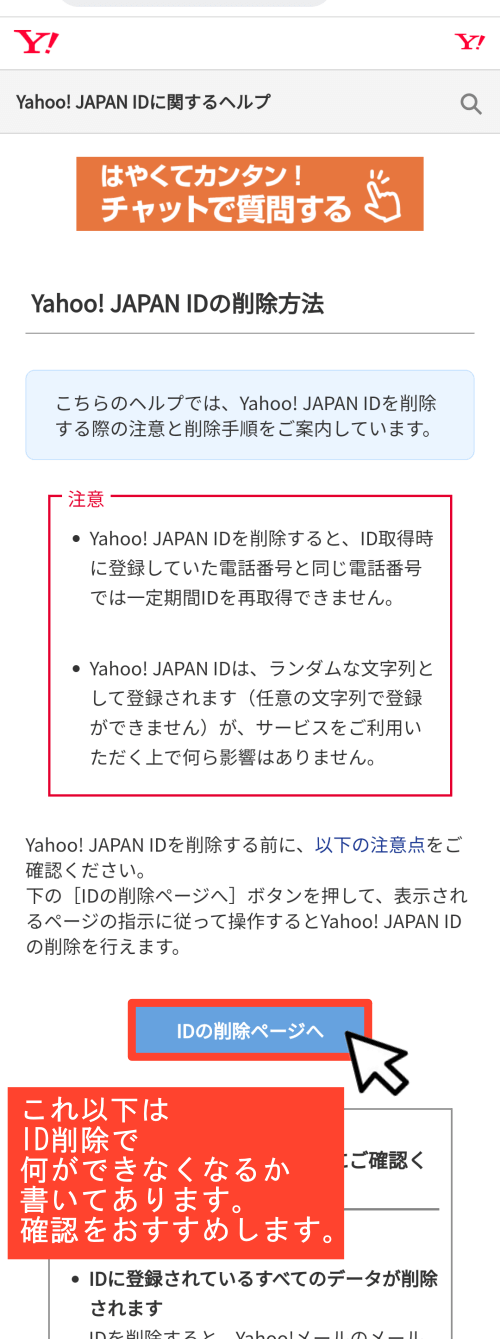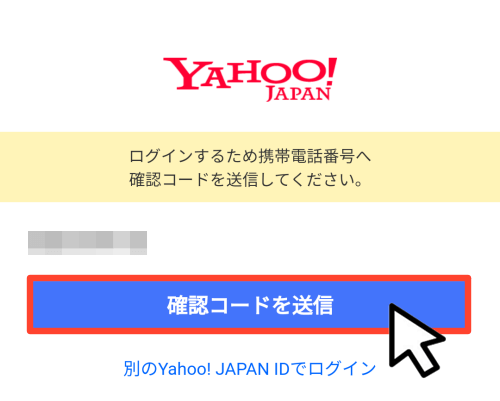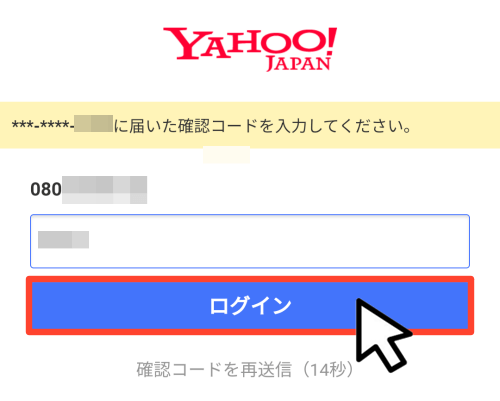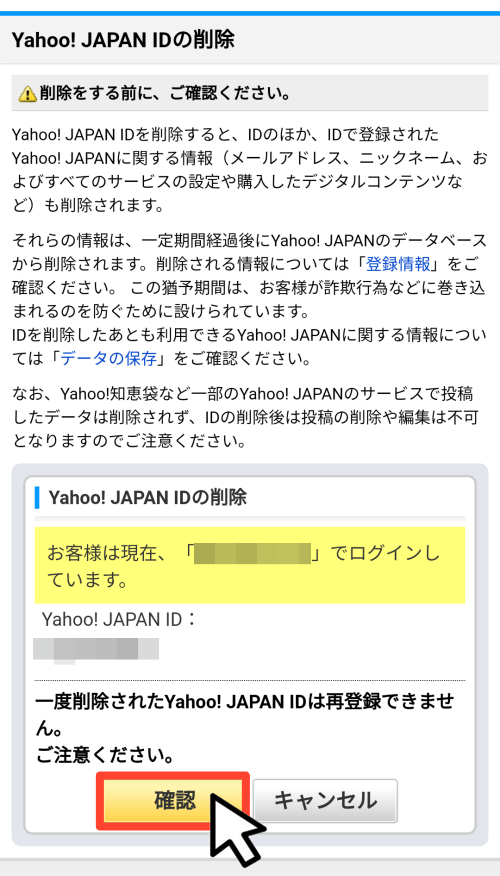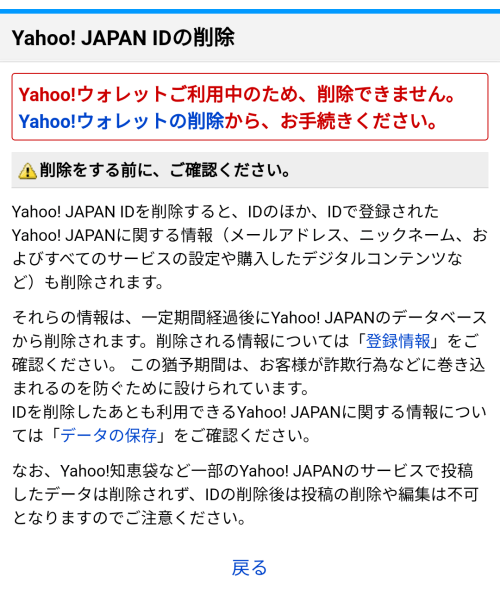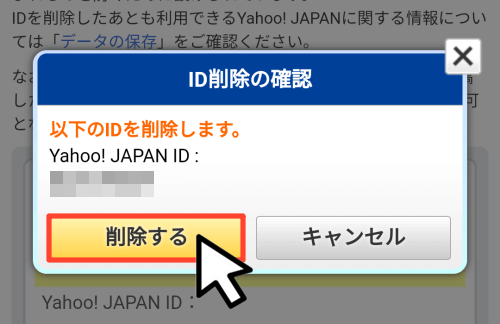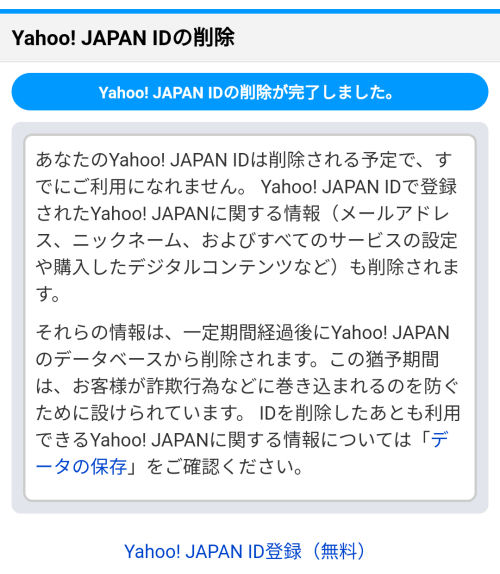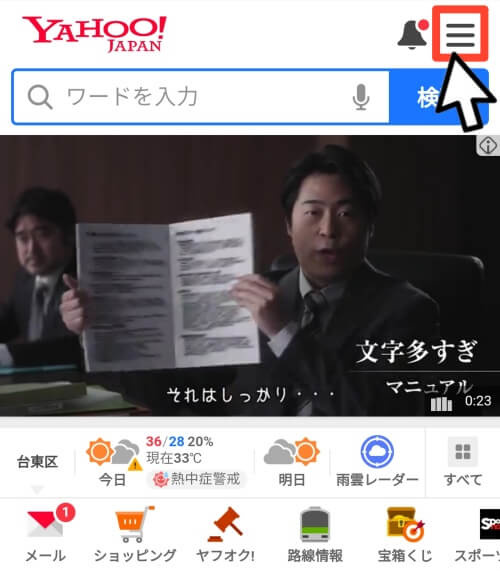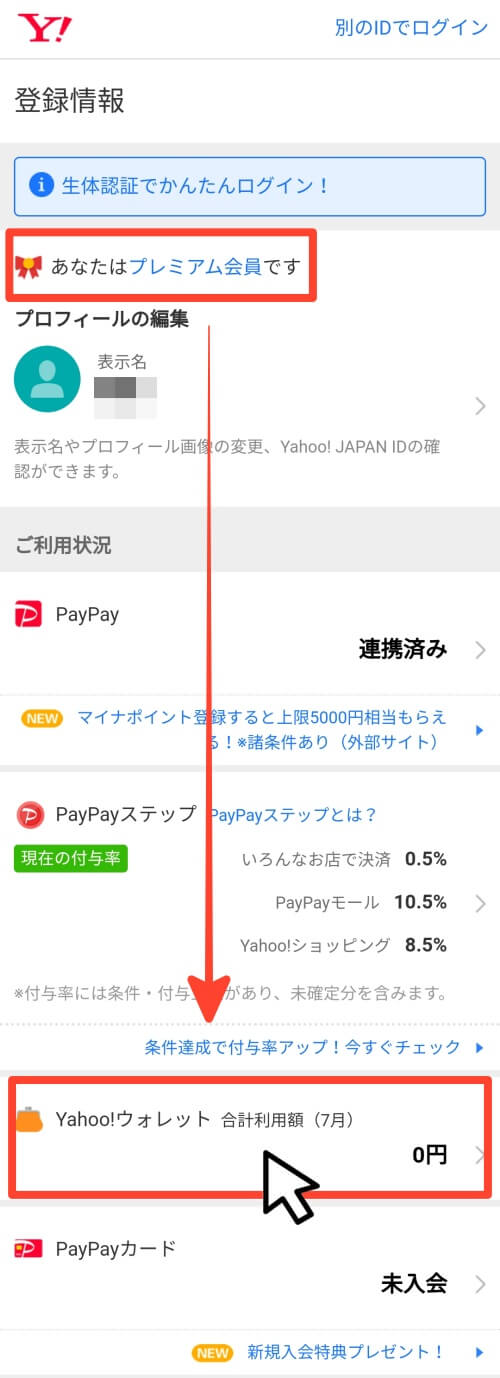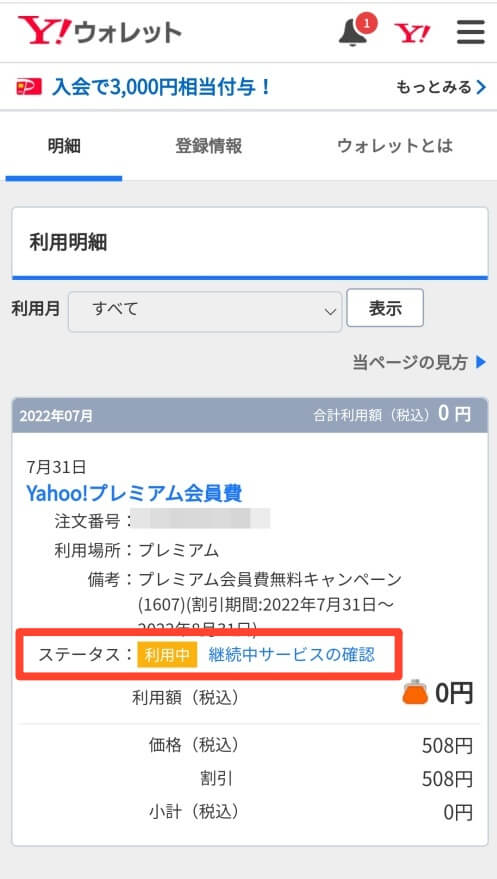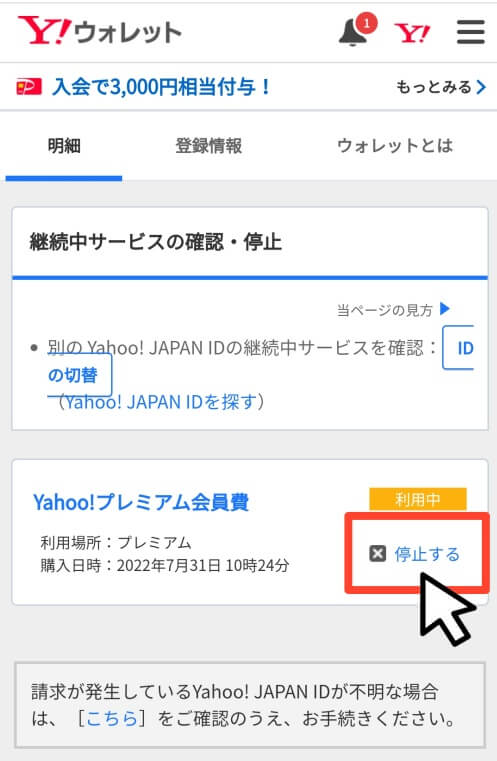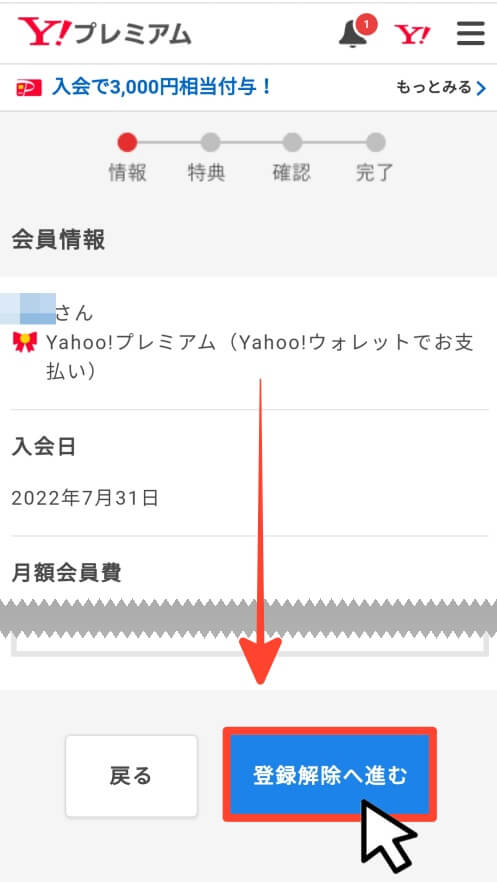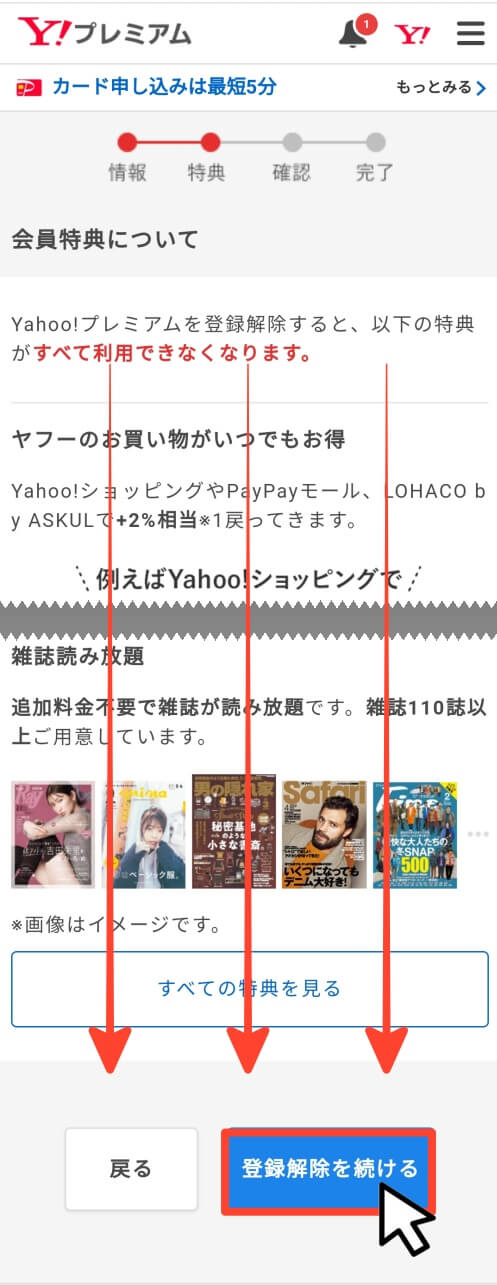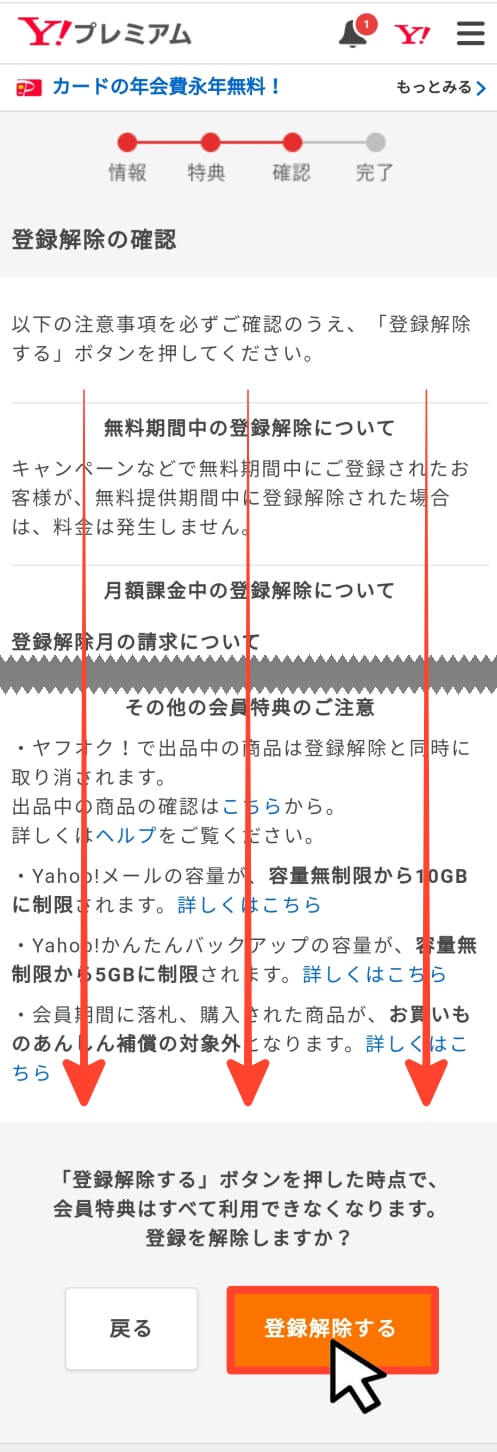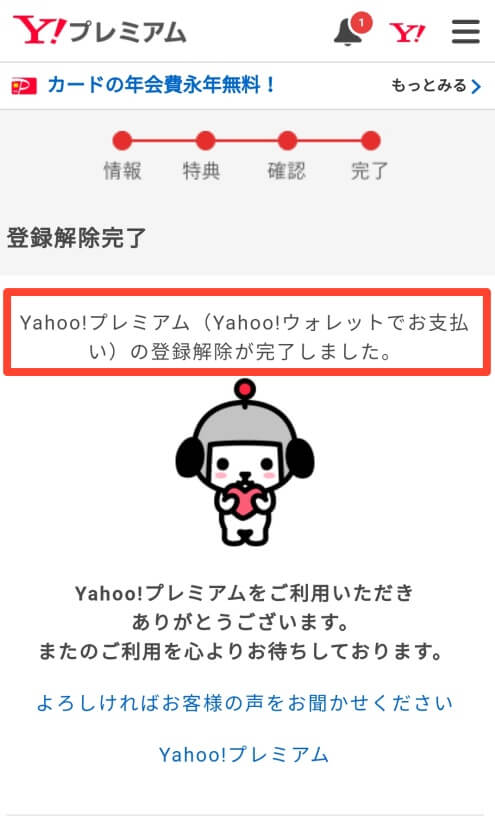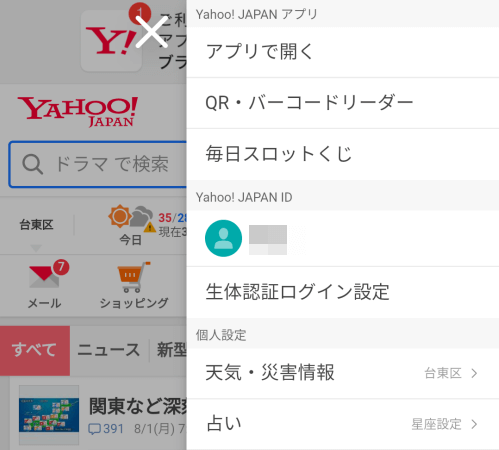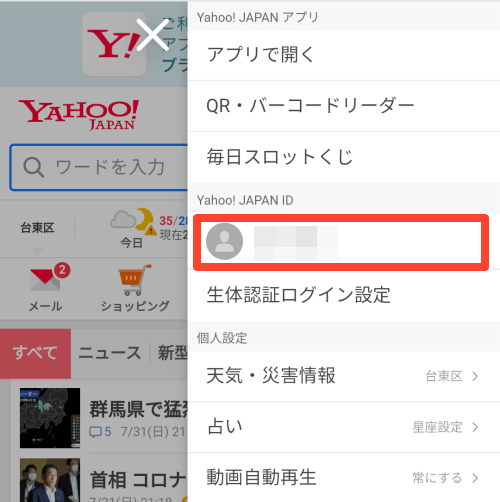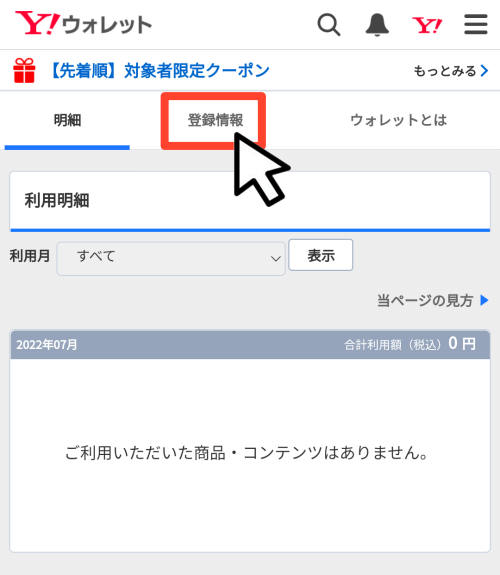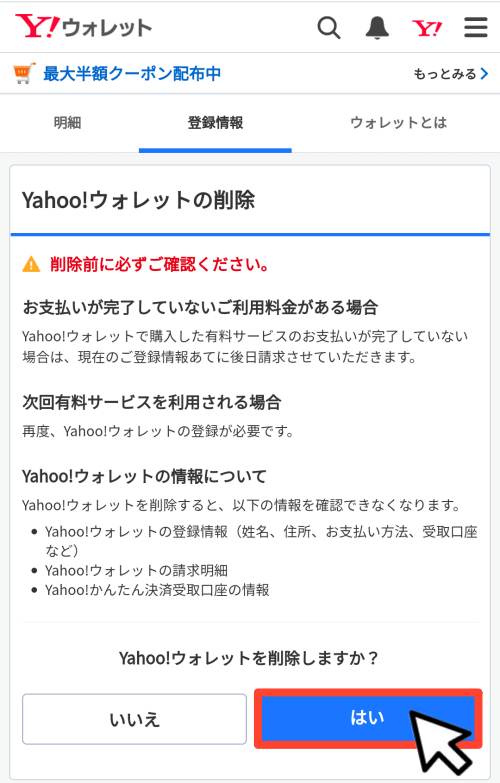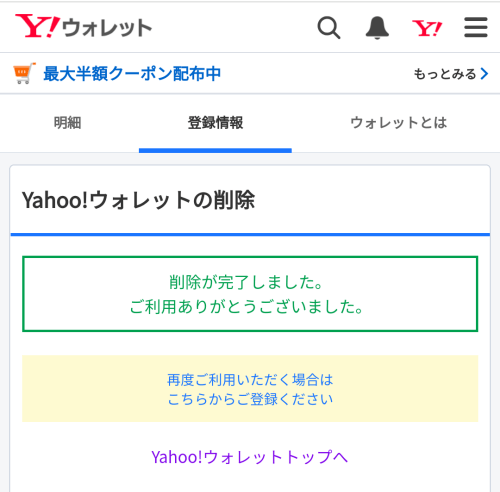『ebookjapan(イーブックジャパン)』のサービスを解約したいときは、まず何から始めればいいのでしょうか?
実はebookjapanには「解約(退会)」という考え方がなく、もし「ebookjapanを使った記録を消したい!」という場合には、Yahoo!IDを削除することになります。
個人的には、利用した痕跡を完全に消してしまいたい!と思う方以外は、Yahoo!ID削除はしなくていいんじゃないかと思います。
解約(退会)の必要がないと思う理由と、どうしてもYahoo!IDのアカウントを削除したい場合の方法をAndroidスマホの画像つきで解説します。
ebookjapanが解約(退会)の必要なしの理由とは?
ebookjapanの場合、解約(退会)の必要はないんじゃないか?と思う理由を解説します。
本棚の作品を削除したり復活させたりできるから
ebookjapanを解約(退会)する理由が「読んだ本の履歴を消したい」ということなら、本棚の作品を削除するのが一番カンタンです。
しかも、一度本棚から削除しても、購入済みの本はいつでも本棚に戻すことができます。
本の並べ方も、表紙ではなく背表紙だけの表示にできるので、もし誰かに見られたとしてもどんな本かわかりにくくなります。
こういった方法で読んだ本の履歴を消してしまえば、わざわざ解約手続きをする必要はなくなりますよね。
ebookjapanアプリを削除してもIDで復活できるから
もし、すぐにマンガが読めるアプリがあることがよくない、マンガの誘惑を絶ちたい!というのが解約理由なら、ebookjapanアプリの削除をおすすめします。
実はアプリをいったん削除しても、再インストールして同じYahoo!IDでログインすれば、購入済みの本を読むことができます。
もしYahoo!JAPANIDを削除してしまうと購入した本が読めなくなるので、アプリ削除までにしておくというのも選択肢の一つです。
同じIDは再登録できない&同じ電話番号で新ID登録は30日後だから
新しいYahoo!IDを登録したいから削除する、という方もいると思います。
その場合覚えておく必要があるのは、
・同じIDの再登録はできない
・同じ電話番号で新しいIDが登録できるのは30日以上経ってから
ということです。
IDやパスワードを一定のバリエーションやパターンでアレンジしつつ使っている人が多いと思いますが、同じIDは使えないので注意したいですね。
また、電話番号が同じだと新しいIDですぐにebookjapanを使い始めるのは難しいので、そこも考えておきたいところです。
Yahoo!プレミアムやYahoo!ウォレットの削除が必要になるから
ebookjapanを解約(退会)することはYahoo!IDを削除することです。
つまり、有料サービスを利用できない状態にしてからIDを削除する、という手順を踏むことになります。
ebookjapan以外のYahoo!サービスを利用していない方はサクッとYahoo!IDを削除できますが、ヤフオクで取引中の商品がある方などは、解約できないことも。
また、Ymobileやソフトバンクの携帯回線の契約とYahoo!IDが紐づいている場合、削除手続きに問い合わせが必要になる場合もあるようです。
Yahoo!メールやショッピング、ヤフオクなどが利用できなくなるから
ebookjapanは今後利用しないからとYahoo!IDの削除を行うと、Yahoo!メールやショッピング、ヤフオクなども利用できなくなり、利用履歴は全て消えてしまいます。
Yahoo!IDを削除する前に、Yahoo!プレミアムやYahoo!ウォレットの削除も行う必要があります。
削除してまで消したい履歴があるIDなのか?という視点で考えてみてはいかがでしょうか。
例えば楽天IDの場合、楽天kobo(楽天の電子書籍サービス)を利用しないからといってIDを削除したりしませんよね?
それと同じで、ebookjapanはたくさんあるYahoo!のサービスの一部でしかありません。
Yahoo!IDの削除は、絶対にやらなければいけない!ということではないと思います。
以上のことをふまえたうえで、それでも今後このYahoo!IDを利用しないから削除したい!という方は具体的な手続きに進みましょう~
ebookjapan退会・解約(Yahoo!IDを削除)する方法を解説!
ebookjapanを退会・解約(Yahoo!IDを削除)する方法を解説します。
↓まずはこちらのリンクへ↓
※Yahoo!ID削除手続きを開始する画面にリンクしています。
Yahoo! JAPAN ID削除の前に注意点を確認
画面下部の注意点を確認してから「IDの削除ページへ」をタップ。
Yahoo!Japanにログイン
Yahoo!Japanにログインします。「確認コードを送信」をタップ。
コードを入力し、「ログイン」をタップ。
Yahoo!JapanIDの削除画面で「確認」をタップ
Yahoo!JapanIDの削除画面で「確認」をタップします。
ID削除の確認画面で「削除する」をタップ
ID削除の確認画面で「削除する」をタップします。
Yahoo!JapanIDの削除完了
Yahoo!JapanIDの削除が完了しました。
これでebookjapanの利用履歴を含む、Yahoo!JapanIDに紐づいていたすべての情報にアクセスできなくなりました。
Yahoo!プレミアムの解約方法をスマホ画像つきで解説!
Yahoo!JapanIDの削除手続きを始める前に、まずはLYPプレミアムの解約が必要です。
手続き手順をAndroidスマホの画像つきで解説します。
↓Yahoo!のトップページにアクセスしてください↓

Yahoo!Japanにログイン後三本線をタップ
Yahoo!Japanにログインしたら、右上の三本線をタップします。
Yahoo!JapanIDのアイコンをタップ
Yahoo!JapanIDのアイコンをタップします。
プレミアム会員の方は、アイコンのすぐ下に表示が出ているはずです。
プロフィール画面で「Yahoo!ウォレット」をタップ
プロフィール画面で「Yahoo!ウォレット」をタップします。
利用明細の「継続中サービスの確認」をタップ
利用明細の「継続中サービスの確認」をタップします。
継続中サービスの確認・停止画面で「停止する」をタップ
継続中サービスの確認・停止画面で「停止する」をタップします。
※利用中のサービスがあるとYahoo!JapanIDの削除ができません。
Yahoo!プレミアム会員情報で「登録解除へ進む」をタップ
Yahoo!プレミアム会員情報で「登録解除へ進む」をタップします。
「登録解除を続ける」をタップ
会員特典について確認する画面が表示され、引き止めがあります。
この画面でも「登録解除を続ける」をタップします。
登録解除の確認画面で「登録解除する」をタップ
登録解除の確認画面で「登録解除する」をタップします。
登録解除完了
登録解除が完了したことを確認しましょう。
トップページから確認すると、アイコンの下にあった「プレミアム会員」表示が消えています。
以上でYahoo!プレミアムの解約手続きは終了です。
Yahoo!ウォレットの解約方法をスマホ画像付きで解説!
Yahoo!JapanIDの削除手続きを始める前に、Yahoo!ウォレットも解約する必要があります。
手続き手順をAndroidスマホの画像つきで解説します。
Yahoo!Japanにログイン後三本線をタップ
Yahoo!ウォレットの解約も、Yahoo!Japanにログインしてから開始です。
ログインしたら、画面右上の三本線をタップします。
Yahoo!JapanIDのアイコンをタップ
Yahoo!JapanIDのアイコンをタップします。
登録情報画面で「Yahoo!ウォレット」をタップ
登録情報画面で「Yahoo!ウォレット」をタップします。
ここまではYahoo!プレミアムの削除と同じ手順です。
登録情報タブをタップ
Yahoo!ウォレットの「登録情報」タブをタップします。
アカウント管理の「削除」をタップ
Yahoo!ウォレット登録情報の画面をスクロールします。
アカウント管理の「削除」をタップ。
Yahoo!ウォレットを削除しますか?で「はい」をタップ
Yahoo!ウォレットの削除画面で「はい」をタップします。
Yahoo!ウォレットの削除完了
Yahoo!ウォレットの削除はこれで完了です。お疲れ様でした!
続いてYahoo!IDを削除する方は
↓こちらのリンクへ↓
※Yahoo!ID削除手続きを開始する画面にリンクしています。
ebookjapanは解約の必要なし・アカウント削除方法を解説のまとめ
ebookjapanが解約(退会)の必要なしと考える理由と、どうしてもYahoo!IDを削除したい場合の手続きをスマホ画像つきで解説しました。
ebookjapanにはそもそも解約(退会)という考え方がなく、サービスを利用した痕跡を抹消するには【Yahoo!JapanIDの削除】が必要になります。
【Yahoo!JapanIDの削除】をおすすめしない理由は次の5つ。
1.本棚の作品を削除したり復活させたりできるから
2. ebookjapanアプリを削除してもIDで復活できるから
3. 同じIDは再登録できない&同じ電話番号で新ID登録は30日後だから
4. Yahoo!プレミアムやYahoo!ウォレットの削除が必要になるから
5. Yahoo!メールやショッピング、ヤフオクなどが利用できなくなるから
以上をふまえて、それでもYahoo!IDを削除したい!!という方のために、ebookjapan退会・解約(Yahoo!IDを削除)する方法を解説しました。
解約方法をチェックしたうえでebookjapanを利用してみようと思う方はこちらからどうぞ。
↓ebookjapanのトップページにアクセス↓
漫画を定価で買うのは非常にもったいないので、初回割引クーポンを賢く利用してコスパよく多くの作品を読みたいですね!